
Der
php-Editor Baicao hat speziell für Sie ein sehr detailliertes Tutorial vorbereitet, das Ihnen zeigt, wie Sie WeChat Dual-Open in Windows 10 einrichten, um sich bei mehreren WeChat-Konten auf Ihrem Computer anzumelden. Ob im Beruf oder im Privatleben, viele Menschen müssen mehrere WeChat-Konten gleichzeitig verwenden. Dieses Tutorial hilft Ihnen, dieses Problem zu lösen. In diesem Tutorial erklären wir Ihnen Schritt für Schritt, wie Sie mithilfe von Tools und Techniken von Drittanbietern die Dual-Open-Funktion von WeChat implementieren, sodass Sie problemlos mehrere WeChat-Konten verwalten und die Arbeitseffizienz verbessern können. Kommen Sie und folgen Sie unserem Tutorial und erfahren Sie, wie Sie WeChat Dual-Opening einrichten!
Super detailliertes Tutorial zum Einrichten eines WeChat-Dual-Open-Computers für die Anmeldung bei mehreren WeChat in Win10
1. Klicken Sie mit der rechten Maustaste auf eine leere Stelle auf dem Desktop und wählen Sie [Neu] – [Textdokument].
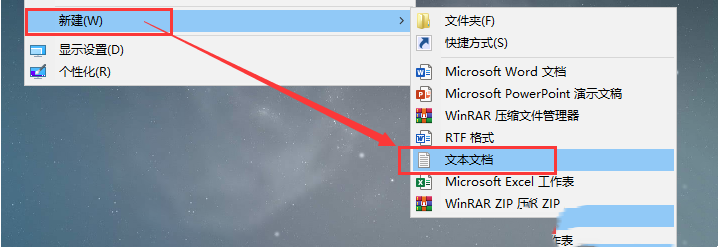
2. Erstellen Sie ein neues Textdokument, wie im Bild gezeigt:
Klicken Sie mit der rechten Maustaste auf das WeChat-Verknüpfungssymbol auf dem Desktop und wählen Sie [Speicherort der Datei öffnen].
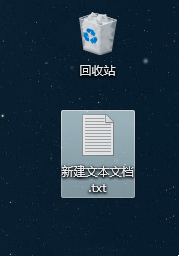
3. Wenn sich in der unteren linken Ecke des WeChat-Symbols im geöffneten Ordner dieser kleine Pfeil befindet, bedeutet dies, dass dies nicht der Ordnerpfad des WeChat-Programms ist.
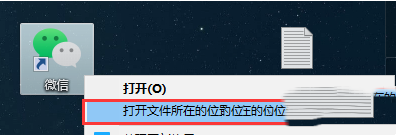
4. Das Verzeichnis, in dem sich die Verknüpfung befindet, wird erneut angezeigt. Klicken Sie erneut mit der rechten Maustaste auf die Verknüpfung und wählen Sie [Speicherort der Datei öffnen].
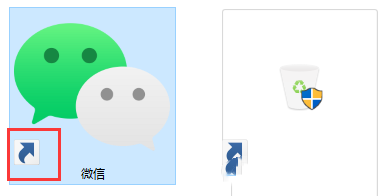
5. Zu diesem Zeitpunkt haben wir das Installationsverzeichnis des WeChat-Programms erreicht.
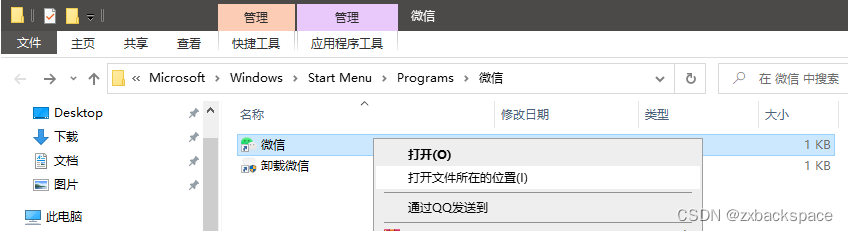
6. Klicken Sie und kopieren Sie den Pfad, wie im Bild gezeigt.
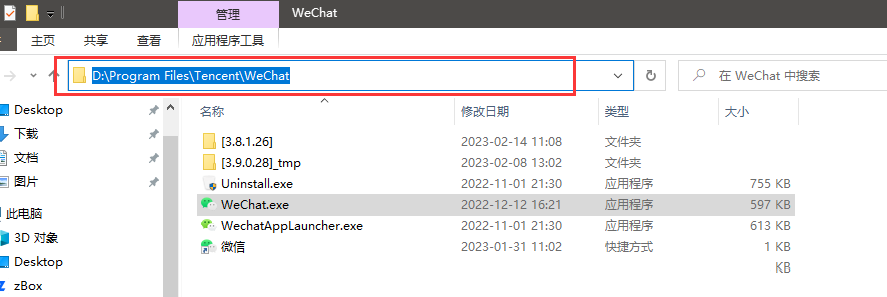
7. Fügen Sie es in das neu erstellte Textdokument ein.
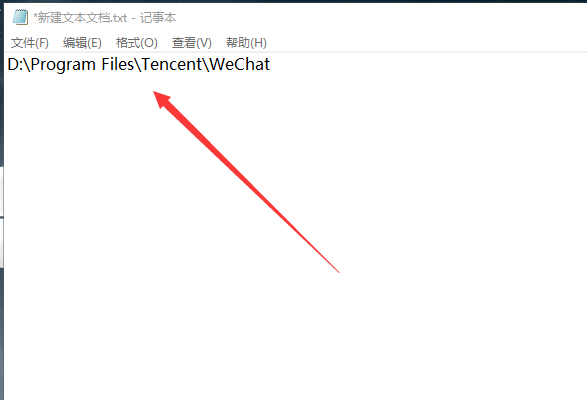
8. Fügen Sie den vollständigen Pfad hinzu und fügen Sie am Ende den folgenden Code hinzu.
Wie unten gezeigt, fügen Sie dem Pfad englische Anführungszeichen hinzu, achten Sie auf die Position der doppelten Anführungszeichen! ! !
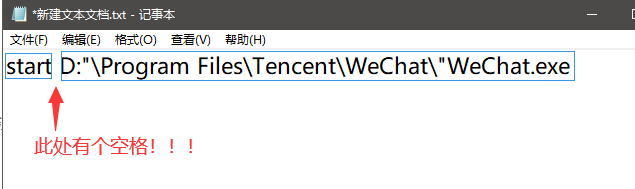
Hinweis: Wenn Sie zwei WeChat-Nachrichten öffnen möchten, kopieren Sie diesen Befehl, drücken Sie die Eingabetaste und fügen Sie so viele ein, wie Sie möchten.


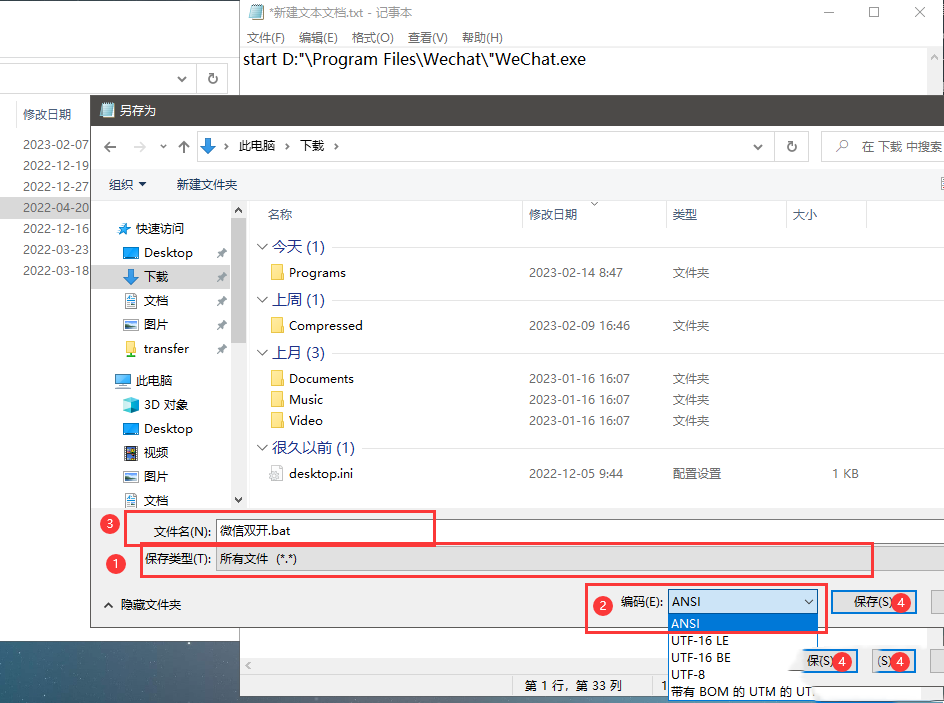
13. Verlassen Sie den angemeldeten WeChat und doppelklicken Sie auf den WeChat Dual-Open .bat, und Sie können zwei WeChat-Programme öffnen (die sich überlappen).
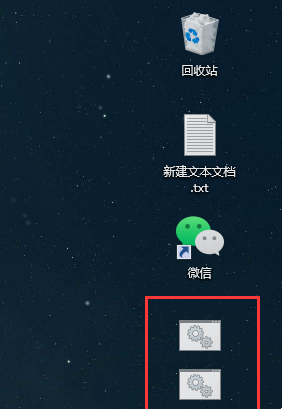
Das obige ist der detaillierte Inhalt vonSuper detailliertes Tutorial zum Einrichten eines WeChat Dual-Open-Computers für die Anmeldung bei mehreren WeChat in Win10. Für weitere Informationen folgen Sie bitte anderen verwandten Artikeln auf der PHP chinesischen Website!
 Der Win10-Bluetooth-Schalter fehlt
Der Win10-Bluetooth-Schalter fehlt
 Warum werden alle Symbole in der unteren rechten Ecke von Win10 angezeigt?
Warum werden alle Symbole in der unteren rechten Ecke von Win10 angezeigt?
 Der Unterschied zwischen Win10-Ruhezustand und Ruhezustand
Der Unterschied zwischen Win10-Ruhezustand und Ruhezustand
 Win10 pausiert Updates
Win10 pausiert Updates
 Was tun, wenn der Bluetooth-Schalter in Windows 10 fehlt?
Was tun, wenn der Bluetooth-Schalter in Windows 10 fehlt?
 Win10 stellt eine Verbindung zum freigegebenen Drucker her
Win10 stellt eine Verbindung zum freigegebenen Drucker her
 Bereinigen Sie den Müll in Win10
Bereinigen Sie den Müll in Win10
 So geben Sie den Drucker in Win10 frei
So geben Sie den Drucker in Win10 frei




